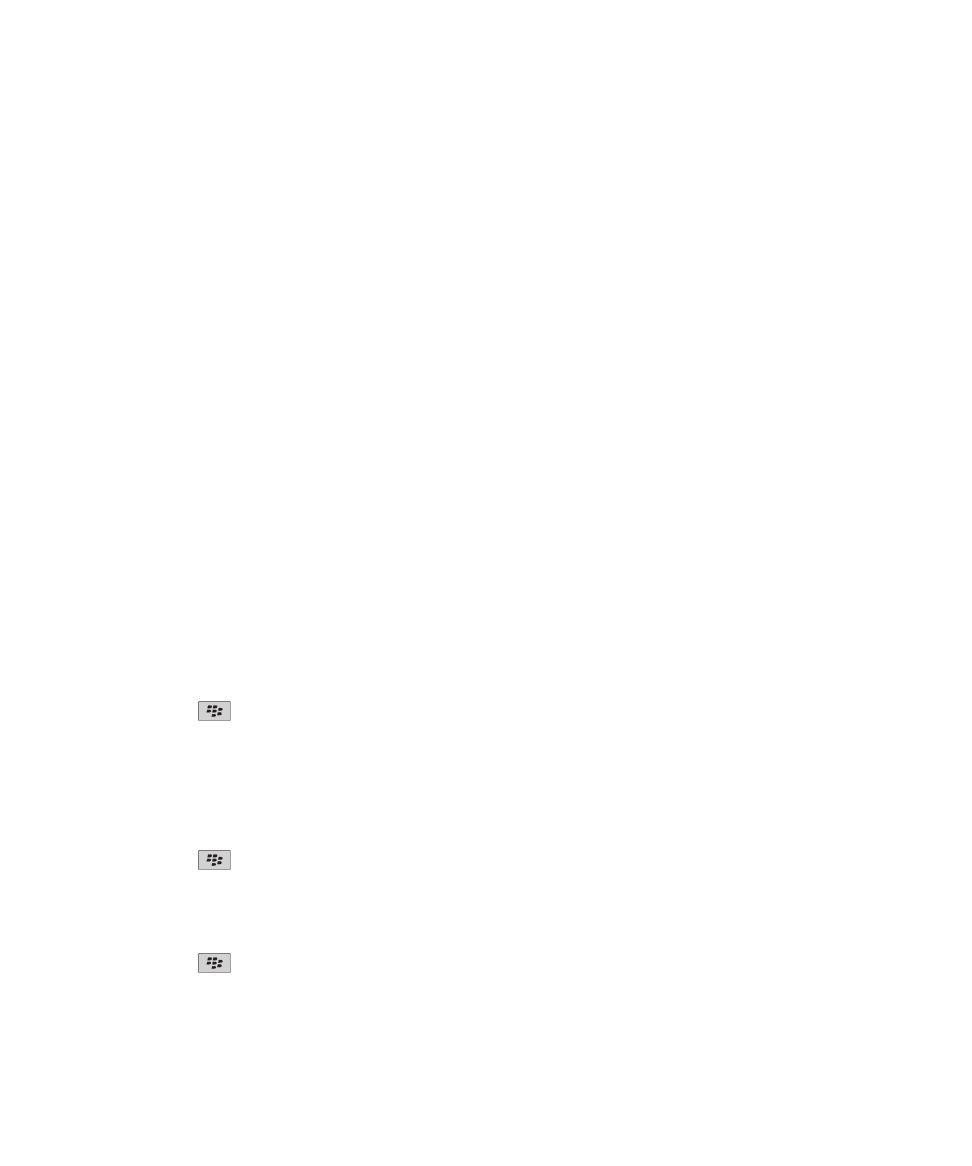
Opsi kalender
Mengganti cara kalender ditampilkan
1. Pada layar Asal, klik ikon Kalender.
2. Tekan tombol
> Opsi > Tampilan Kalender dan Tindakan.
• Untuk mengganti tampilan default, ganti bidang Tampilan Awal.
• Untuk mengganti waktu mulai dan waktu selesainya hari, ganti bidang Awal Hari dan bidang Akhir Hari.
• Untuk mengganti hari yang ditampilkan sebagai hari pertama dalam seminggu dalam tampilan Minggu, ganti
bidang Hari Pertama Dalam Seminggu.
• Untuk menyembunyikan waktu kosong dalam tampilan Agenda, kosongkan kotak centang Tampilkan Waktu
Kosong dalam Tampilan Agenda.
3. Tekan tombol
> Simpan.
Mengganti opsi untuk pengingat
1. Pada layar Asal, klik ikon Kalender.
2. Tekan tombol
> Opsi > Tampilan Kalender dan Tindakan.
• Untuk mengganti waktu jeda sebentar bagi pengingat, ganti bidang Jeda Sebentar.
• Untuk mengganti waktu pengingat default untuk entri kalender, ganti bidang Pengingat Default.
Panduan Pengguna
Kalender
178
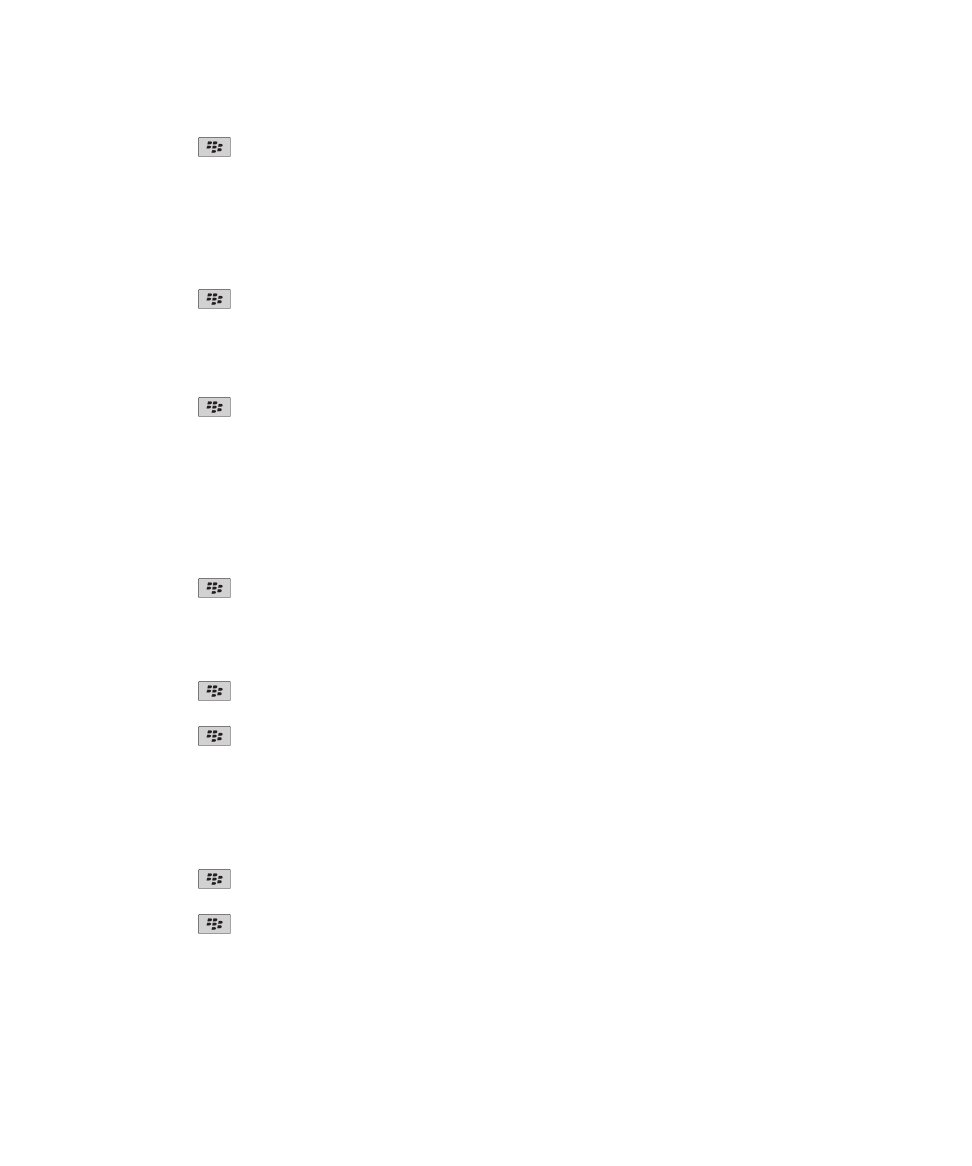
3. Tekan tombol
> Simpan.
Informasi terkait
Mematikan perangkat Anda, 255
Mengganti opsi untuk beberapa kalender
1. Pada layar Asal, klik ikon Kalender.
2. Tekan tombol
> Opsi.
3. Klik sebuah kalender.
• Untuk mengganti warna yang digunakan untuk janji temu dari kalender, ganti bidang Warna Janji Temu.
• Untuk menyetel apakah kalender akan mengingatkan Anda jika ada janji temu, pilih atau kosongkan kotak
centang Tampilkan Pengingat.
4. Tekan tombol
> Simpan.
Mengganti kalender default
Mengganti kalender default akan mengganti alamat email pengirim undangan rapat.
1. Pada layar Awal atau dalam sebuah folder, klik ikon Opsi.
2. Klik Perangkat > Setelan Sistem Lanjutan > Layanan Default.
3. Ganti bidang Kalender (CICAL).
4. Tekan tombol
> Simpan.
Mengganti berapa lama perangkat Anda menyimpan entri kalender
1. Pada layar Asal, klik ikon Kalender.
2. Tekan tombol
> Opsi > Tampilan Kalender dan Tindakan.
3. Ganti bidang Simpan Janji Temu.
4. Tekan tombol
> Simpan.
Perangkat BlackBerry® Anda akan menghapus entri kalender yang lebih lama dari jumlah hari yang Anda setel.
Menampilkan tugas dalam kalender
1. Pada layar Asal, klik ikon Kalender.
2. Tekan tombol
> Opsi > Tampilan Kalender dan Tindakan.
3. Pilih kotak centang Tampilkan Tugas.
4. Tekan tombol
> Simpan.
Panduan Pengguna
Kalender
179